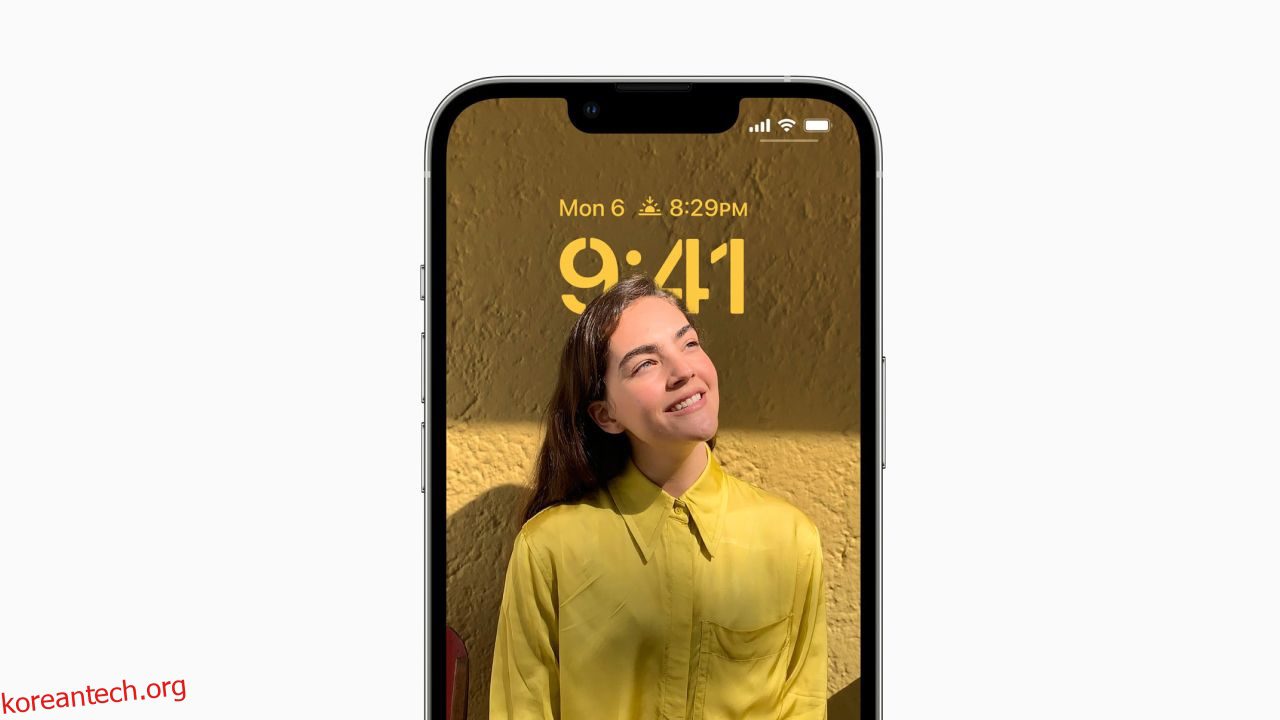Apple의 iOS 16 업데이트는 iPhone에 많은 새로운 기능을 제공했지만 Depth Effect를 지원하는 재설계된 잠금 화면이 케이크를 차지합니다. 작동하면 배경 화면의 모양이 향상됩니다.
그러나 배경화면을 선택할 때 깊이 효과가 작동하지 않는 이유가 궁금할 수 있습니다. 이 가이드는 작동하지 않는 경우 iPhone의 잠금 화면에서 깊이 효과를 수정하는 방법을 보여줍니다.
목차
iOS 16 잠금 화면의 깊이 효과는 무엇입니까?
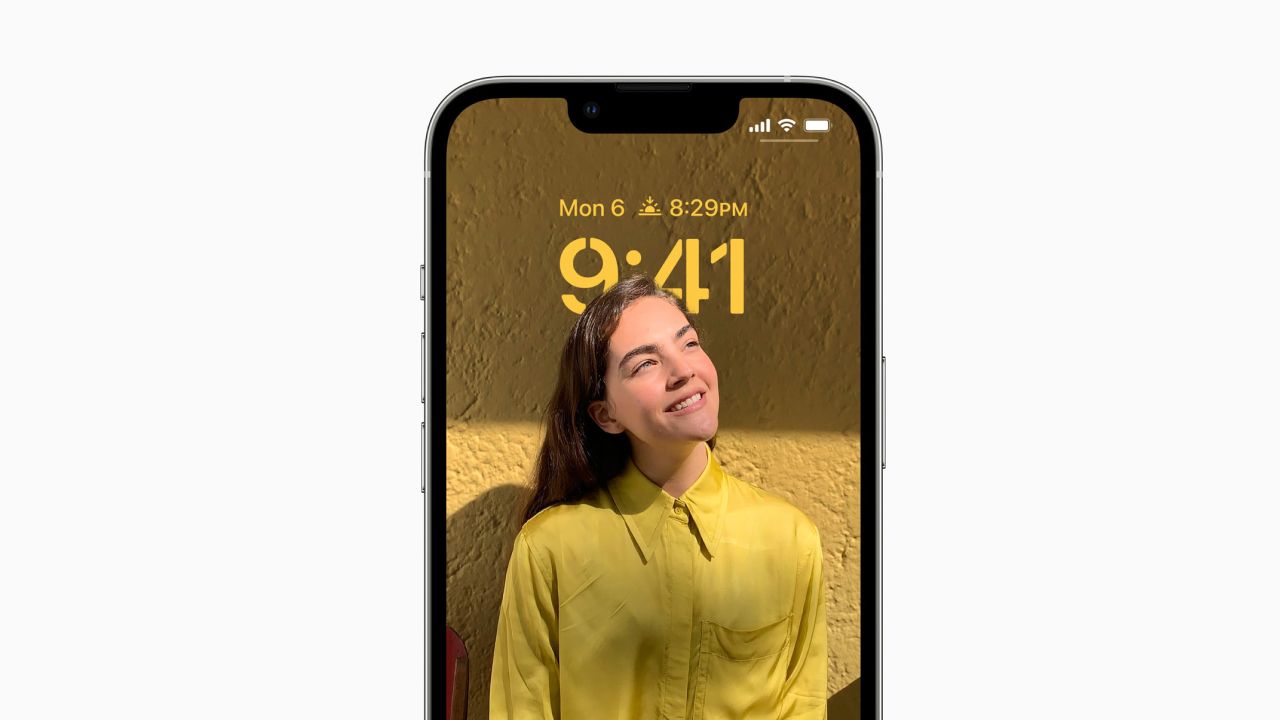 이미지 크레디트: 사과
이미지 크레디트: 사과
피사체와 배경을 구분하기 위해 iOS 16이 설치된 iPhone은 AI 기반 이미지 처리를 사용합니다. 결과적으로 잠금 화면에는 다층적인 효과가 있습니다.
주 피사체가 전경으로 나오며 시계가 전경과 배경 사이를 오가며 피사체를 돋보이게 합니다. 그러나 피사체의 위치에 따라 잠금 화면 시계의 작은 부분이 잘립니다.
예를 들어 전경에 자신이 있는 배경 화면과 멋진 배경을 선택하면 잠금 화면 시계가 사용자와 배경 사이에 있게 됩니다.
iPhone의 잠금 화면 깊이 효과 요구 사항
iPhone에서 심도 효과 문제를 해결하기 전에 전제 조건을 충족하는지 확인하십시오. iPhone에서 Depth Effect가 작동하려면 다음이 필요합니다.
- iPhone에 설치된 iOS 16 이상
- iPhone SE(2020), iPhone XR 이상
- 전경이 눈에 잘 띄는 적절한 배경화면
Depth Effect는 배경화면에서 전경과 배경을 분리하기 위해 A12 Bionic 또는 최신 iPhone 프로세서를 사용합니다. 따라서 지원되는 iPhone이 없으면 Depth Effect가 작동하지 않습니다.
iOS 잠금 화면에서 작동하지 않는 깊이 효과를 수정하는 문제 해결 팁
심도 효과 기능을 사용하려면 주로 A12 Bionic 프로세서가 장착된 iPhone이 필요합니다. Depth Effect의 모든 요구 사항을 충족했지만 작동하지 않는 경우 다음 문제 해결 팁을 시도하여 다시 작동하는지 확인하십시오.
1. iPhone 업데이트
Depth Effect는 소프트웨어 기능이므로 초기 단계이므로 버그가 있을 수 있습니다. 때때로 Apple은 최신 iOS 업데이트로 이러한 버그에 대한 수정 사항을 릴리스하는데, 이는 iPhone에서 iOS를 업데이트해야 하는 이유 중 하나입니다.
따라서 업데이트를 확인하고 iPhone에 설치하는 것이 가장 좋습니다. 최신 iOS 버전을 확인하고 iPhone에 설치하는 방법은 다음과 같습니다.
완료될 때까지 기다렸다가 업데이트를 다운로드하면 설치를 선택합니다. iPhone이 다시 시작되고 최신 iOS 업데이트가 설치됩니다. 다시 시작하면 Depth Effect가 작동하는지 확인하십시오.
iPhone에 사용 가능한 새 업데이트가 없는 경우 다음 수정 사항을 시도해 보십시오.
2. 잠금 화면에서 깊이 효과 활성화
잠금 화면에 적합한 배경 화면을 설정한 경우에도 깊이 효과 옵션을 비활성화했을 수 있습니다. 옵션을 비활성화하면 깊이 효과가 작동하지 않습니다. 켜는 방법은 다음과 같습니다.
깊이 효과는 이전에 비활성화한 경우 iPhone의 잠금 화면 배경화면에서 작동해야 합니다.
3. 잠금 화면 위젯 제거
잠금 화면 위젯은 iOS 16의 새로운 기능 중 일부이기도 합니다. 잠금 화면에 위젯을 배치하면 깊이 효과가 작동하지 않습니다. 이것은 많은 iOS 16 사용자가 저지르는 실수입니다. 잠금 화면에서 위젯을 제거해야 하며 방법은 다음과 같습니다.
잠금 화면 위젯을 제거하면 깊이 효과 기능이 자동으로 활성화됩니다. 그렇지 않은 경우 잠금 화면에서 깊이 효과 옵션을 허용하십시오.
4. 다른 잠금 화면 배경화면 사용
잠금 화면의 시계에 닿을 수 있는 피사체가 있는 배경화면이 필요합니다. 또한 배경화면은 깊이 효과 기능이 작동하려면 허용 가능한 해상도를 가져야 합니다.
눈에 잘 띄고 선명한 전경 피사체가 있는 일부 배경화면은 깊이 효과와 함께 작동하지 않을 수 있습니다. 이 경우 다른 배경 화면으로 전환하는 것이 가장 좋습니다.
그러나 현재 배경화면을 유지하려면 몇 가지 사항을 변경해야 합니다. 온라인 도구를 사용하여 이미지의 일부, 특히 배경을 흐리게 처리하여 전경을 더 두드러지게 만들 수 있습니다.
편집된 배경화면을 설정하면 이제 깊이 효과가 작동하기 시작합니다. 그렇지 않은 경우 다른 배경 화면으로 전환해야 합니다.
또는 Google에서 놀라운 깊이 효과 배경화면을 검색할 수 있습니다. 그러나 다음을 확인하십시오. r/깊이 효과벽지 Depth Effect와 함께 작동하는 몇 가지 확실한 월페이퍼에 대한 Reddit 커뮤니티.
5. 바탕화면의 파일 형식 확인
어떤 이유로 iOS의 깊이 효과 기능은 PNG 형식에서 제대로 작동하지 않습니다. 현재 아무런 문제 없이 JPEG 및 HEIC 형식만 지원합니다. 배경화면의 파일 형식을 확인하는 방법을 모르는 경우 다음 지침을 따르십시오.
조정 옵션에서 이미지의 메타데이터 바로 옆에서 파일 형식을 찾을 수 있습니다. 파일 형식이 PNG인 경우 iPhone에서 PNG 이미지를 JPG로 변환하는 것이 이상적입니다.
6. 바탕 화면 주제 재배치
적합한 배경화면을 선택하면 배경화면이 깊이 효과로 자동 전환됩니다. 그러나 항상 그렇게 작동하는 것은 아닙니다. iOS는 AI 알고리즘이므로 전경과 배경을 분리하지 못할 수 있습니다.
경우에 따라 깊이 효과가 작동하도록 배경 화면의 위치를 신중하게 변경해야 합니다. 현재 잠금 화면 배경화면을 이동하는 방법은 다음과 같습니다.
결과적으로 Depth Effect가 자체적으로 작동하기 시작해야 합니다. 그렇지 않다면 Depth Effect를 위한 더 나은 배경화면을 찾아야 합니다.
7. iPhone을 다시 시작하십시오.
재시작 또는 재부팅은 모든 장치에서 소프트웨어 버그를 수정하는 가장 좋은 방법입니다. 최후의 수단으로 iPhone을 재시동하여 문제가 해결되는지 확인해야 합니다. 다행히 버튼이 작동하지 않더라도 iPhone을 재시동할 수 있는 방법이 있습니다.
iPhone을 다시 시작하면 Depth Effect가 완벽하게 작동합니다. 여전히 작동하지 않는 경우 다른 배경화면을 시도하는 것이 최선의 선택입니다.
문제 없이 iPhone에서 깊이 효과 사용
마침내 iPhone 배경화면과 함께 작동하는 Depth Effect를 얻었기를 바랍니다. 잠금 화면을 재정의하여 iPhone에 독특하게 만드는 훌륭한 방법입니다. 또한 Depth Effect는 여러 이미지 형식 및 필터와 함께 작동합니다.
다만, 아직 초기 단계라 완벽하지 않고 당분간은 이런 문제가 있을 수 있습니다. 따라서 깊이 효과에 적합한 배경화면을 선택했는지 확인해야 합니다.
잠금 화면 사용자 지정과 같은 주목할만한 기능과 함께 iOS 16에는 조금 더 깊이 파고들 때만 찾을 수 있는 몇 가지 멋진 기능도 도입되었습니다.